Aktivering af Steam Play i Steam Linux Client
Steam Play er som standard kun aktiveret til en håndfuld spil testet af Valve. Imidlertid fungerer mange andre spil fint, som det fremgår af ProtonDB database. For at aktivere Steam Play for alle Windows-kompatible spil skal du gå til dampindstillinger og klikke på fanen "Steam Play". Marker to afkrydsningsfelter med navnet "Aktivér Steam Play for understøttede titler" og "Aktiver Steam Play for alle andre titler". Sørg for, at "Kør andre titler med:" - rullemenuen har valgt den nyeste version af Proton. Genstart Steam-klienten efter at have ændret indstillingerne for at indstillingerne skal træde i kraft.
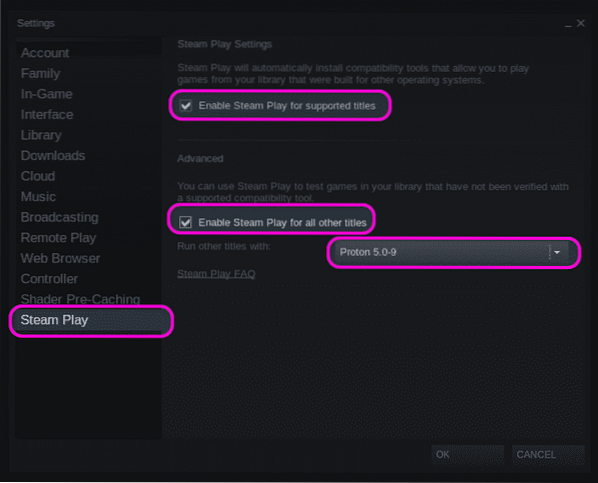
Du kan også tvinge et oprindeligt Linux-spil til at køre som et Windows-spil i Steam Play. For at gøre det skal du højreklikke på ethvert installeret Linux-spil i dit dampspilbibliotek, klikke på "Egenskaber" i menuen og markere afkrydsningsfeltet "Tving brugen af et specifikt Steam Play-kompatibilitetsværktøj".
Finde spil-id'et
For at finde de spilfiler, der er installeret under Steam Play-kompatibilitetsværktøjet, skal du først finde det korrekte identifikationsnummer (ID) for et steam-spil. For at gøre det skal du besøge spillelisten på det officielle Steam-websted. I browserens adresselinje vil du se en URL i følgende format:
https: // butik.dampdrevet.com / app / 435150 / Divinity_Original_Sin_2__Definitive_Edition /Nummeret lige ved siden af "app /" er spil-id'et. I det citerede eksempel er ID 435150.
Du kan også finde spil-id gennem den officielle Steam-klient uden at åbne butiksiden i en webbrowser. Gå til dampindstillinger, klik på "Interface" -fanen og marker "Vis Steam URL-adresselinje, når den er tilgængelig".

Dernæst besøg butiksiden for et spil i selve dampklienten. Du kan besøge landingssiden for et spil ved at klikke på knappen "Butiksside", hvis spillet allerede er installeret, ellers finder du spillet manuelt i dampklienten.
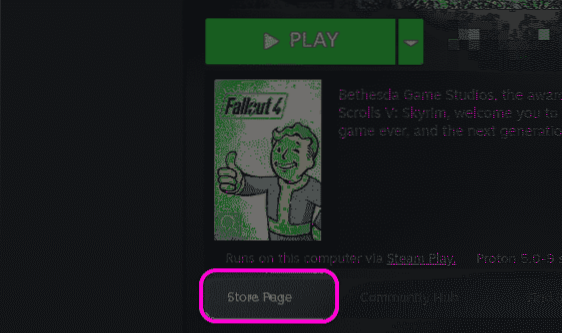
Øverst i spiloversigten finder du URL'en til spilsiden. Fra URL'en kan du finde id'et på spillet som forklaret ovenfor. I skærmbilledet nedenfor ville spil-id'et være 377160.
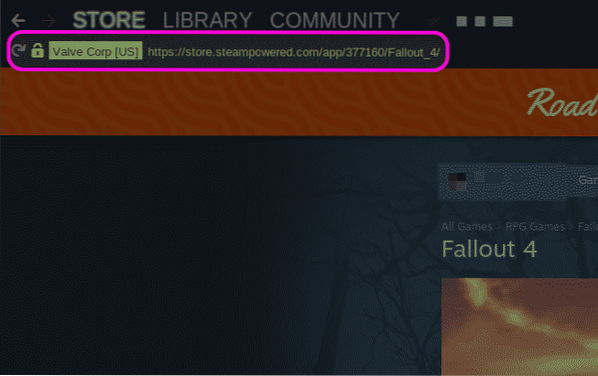
Kom ind i spilinstallationsmappen
Du kan få direkte adgang til installerede spilfiler ved at højreklikke på et spil og klikke på "Properties ..." menuentry.
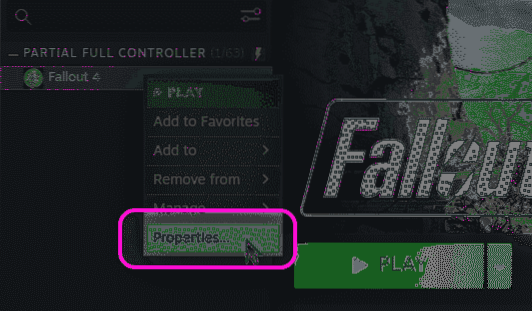
I det nyligt lancerede egenskabsvindue skal du gå til fanen "LOKALE FILER" og klikke på knappen "BROWSE LOCAL FILES".
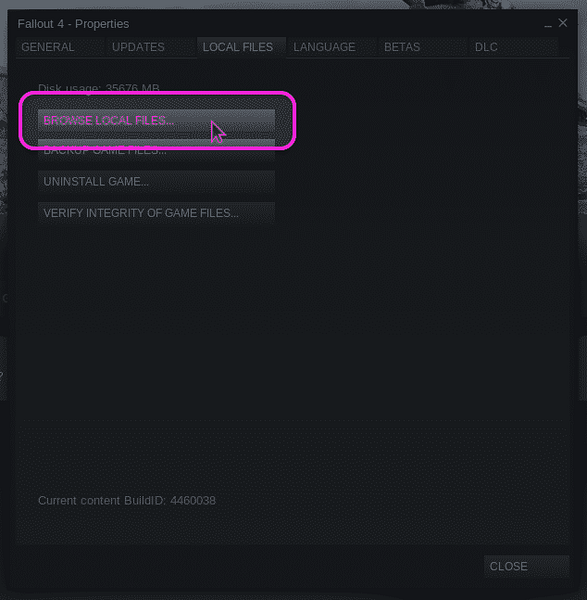
Et nyt filhåndteringsvindue åbnes med den fulde sti til spilfiler. Trykker på
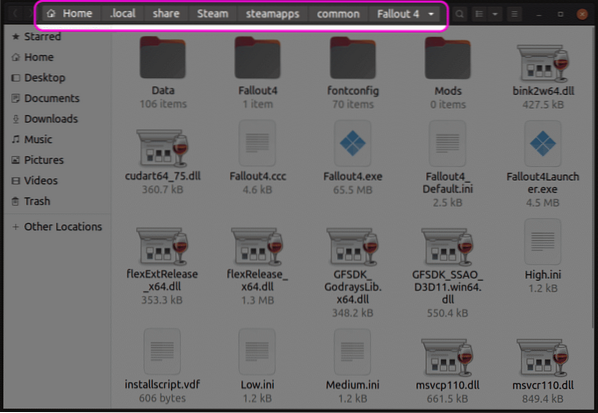
Findning af Steam Play Game-præfikset
Nogle gange er det ikke nok at ændre filer i den installerede spilmappe, da gemte filer eller andre spilindstillinger muligvis er gemt i "Mine dokumenter" eller andre sådanne mapper. I sådanne tilfælde bliver det nødvendigt at få adgang til Steam Play-præfiksmappen for at finde disse filer.
Hvert spil installeret under Steam Play tildeles et numerisk præfiks, det samme som spil-id-nummeret. Steam Play opretter en ny mappe med dette præfiksnummer, når et spil installeres første gang. Præfiksmappen indeholder en "pfx" -mappe, der efterligner et typisk Windows-filsystem. Du finder en "drive_c" -mappe inde i "pfx" -mappen. Alle Steam Play-præfikser er placeret i “$ HJEM /.local / share / Steam / steamapps / compatdata ” vejviser.
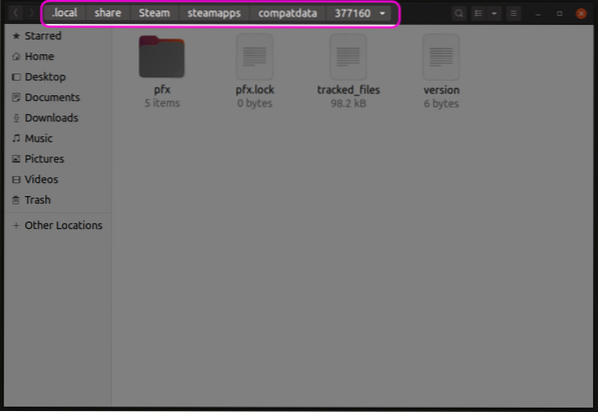
Inde i "pfx" -mappen kan du finde en "steamuser" -mappe, hvor alle brugerdata gemmes i henhold til standardspecifikationer for Windows-filsystemlayout. Du kan nu få adgang til gemme spil eller lignende filer fra denne "steamuser" -mappe. Den nøjagtige placering af spilfilerne i disse mapper varierer fra spil til spil. Du bliver nødt til at finde den nøjagtige sti fra spilmanualer, steam community-fora til fra søgemaskiner.
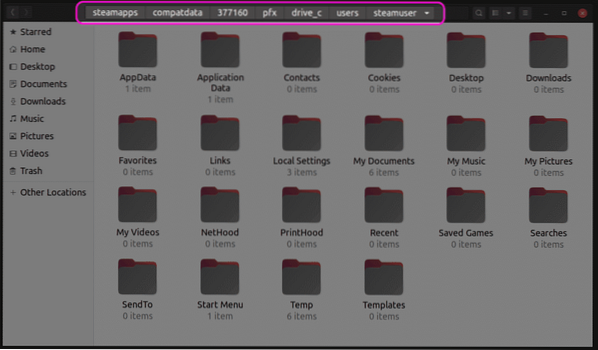
Alternativ placering til Gem spilfiler
Visse spil gemmer deres gemte filer i "userdata" -mappen i overensstemmelse med den officielle Steam API til sky gemmer. Du kan finde denne brugerdata-mappe på “$ HJEM /.lokal / del / Steam / brugerdata ” vejviser. Inde i userdata-mappen finder du en mappe, der er knyttet til din dampprofil. Denne mappe indeholder forskellige spilkataloger navngivet efter deres ID-numre. Du kan få adgang til disse mapper for at finde gemte spilfiler.
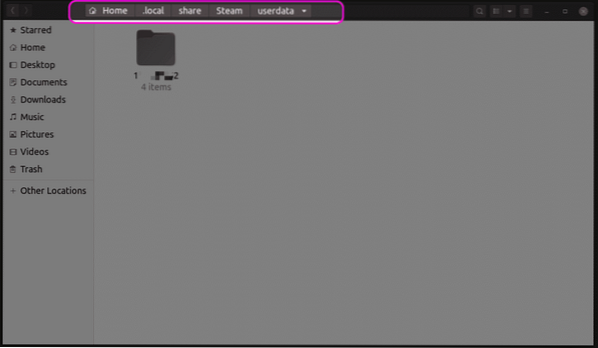
Konklusion
Steam Play har forbedret spring og grænser, siden det blev lanceret. Du har muligvis færre kompatibilitetsproblemer i disse dage, hvilket eliminerer behovet for at få adgang til de vigtigste spilfiler. Men hvis du elsker at installere mods, kan du bruge metoderne forklaret ovenfor til at finde spilfiler spredt over flere mapper.
 Phenquestions
Phenquestions


